2016.06.04 아크몬드의 시작 메뉴 레이아웃
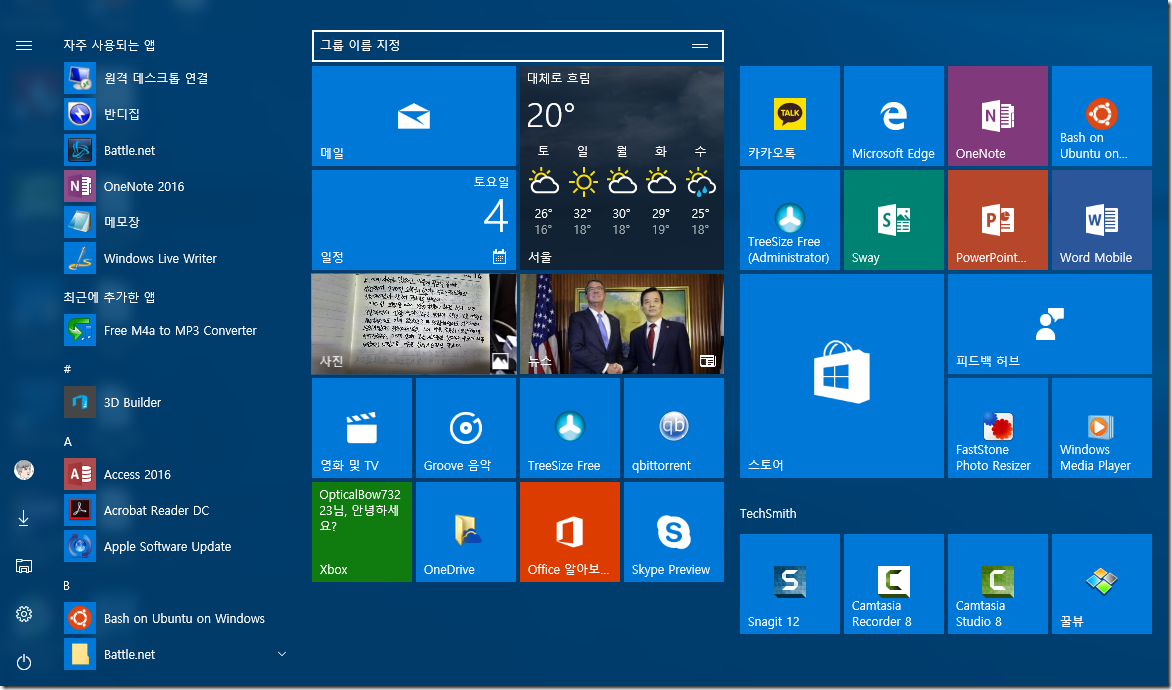
▲ 제가 현재 사용하고 있는 메인 PC의… 시작 메뉴의 레이아웃입니다. 메일/일정이 중요하고, 그 날의 날씨를 바로 확인할 수 있도록 커다란 타일로 만들어놨습니다. Windows Insiders Program에 열심히 참가하기 위해 ‘Feedback Hub’앱도 추가해 놨구요. TreeSize Free앱은 어째서인지(?) 두 개나 추가해 놓은 상태입니다. 이렇게 복잡하게 구성된 시작 메뉴의 레이아웃을 백업하고 복원할 수 있습니다. 가볍게 읽어보세요.
–시작 메뉴 레이아웃 백업하기–
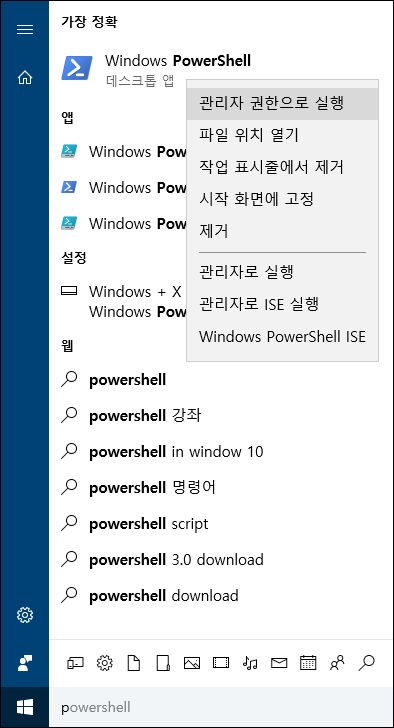
▲ 시작 단추를 눌러 ‘powershell’을 입력하여… 마우스 오른쪽 단추를 눌러 ‘관리자 권한으로 실행’합니다.
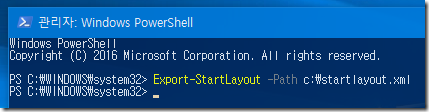
Export-StartLayout -Path c:\startlayout.xml
위 명령을 입력합니다.

c:\ 에 startlayout.xml 파일로 잘 백업되었습니다. 용량도 6KB 밖에 하지 않네요 ^^
–시작 메뉴 레이아웃 복원–

▲ 시작 메뉴에 등록되어 있던 타일을 마음대로 지웠습니다.

▲ Windows + R 키를 눌러 실행 창이 나오면 gpedit.msc 를 실행합니다.

▲ 사용자 구성 -> 시작 메뉴 및 작업 표시줄 -> 시작 레이아웃을 엽니다.
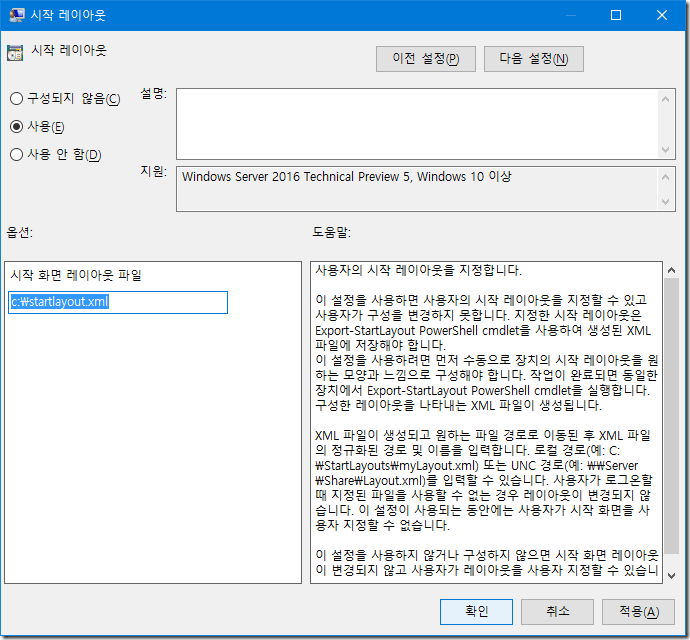
▲ [사용]으로 변경하고, 시작 화면 레이아웃 파일을 c:\startlayout.xml 으로 지정합니다.
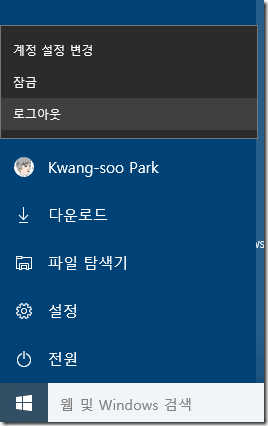
▲ 로그아웃 했다가 다시 로그인해보세요.

▲ 시작 메뉴 레이아웃이 원래되로 복구되었습니다. 오른쪽에 있던 두번째 TreeSize Free 아이콘은 돌아오지 않았네요. 그래도 만족스럽습니다. ㅎㅎ
–팁–

▲ 이번 팁을 적용하면 레이아웃이 고정되어 타일 추가, 삭제가 불가능해집니다.
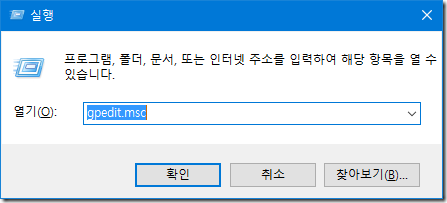
▲ 시작 메뉴를 다시 원래대로 되돌려보죠. gpedit.msc 를 다시 실행합니다.

▲ 사용자 구성 -> 시작 메뉴 및 작업 표시줄 -> 시작 레이아웃을 엽니다.

▲ [구성되지 않음]을 선택하고, [확인]을 누릅니다.
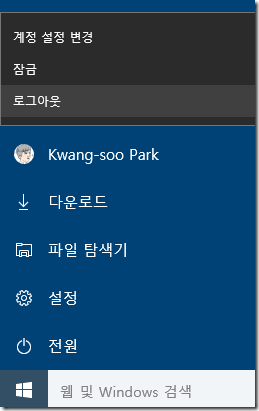
▲ 다시 로그아웃 했다가 돌아와보세요.
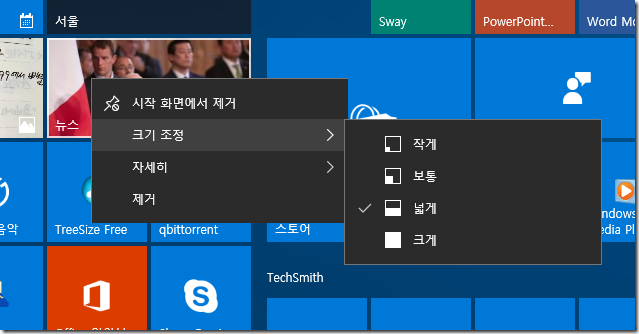
▲ 이제 원래대로 시작 메뉴를 편집할 수 있습니다.
–정리–
- 시작 메뉴 레이아웃은 한 번쯤 백업해 두시면 좋습니다.
- 유니버셜 앱(스토어에서 내려 받은 앱) 뿐만 아니라 데스크톱 앱 타일도 함께 백업됩니다.
- 그룹 정책 변경으로 시작 메뉴 레이아웃을 복원하고, 수정하지 못하게 만들 수 있습니다.
- 해당 그룹 정책을 해제하면 시작 메뉴를 편집할 수 있게 됩니다.
즐기세요!
–시작 메뉴(시작 화면) 관련 글–
- 2014.01.04 윈도우 8 시작 화면의 타일을 처음 상태로 되돌리기
- 2015.09.17 윈도우 RT 8.1에 나타난 시작 메뉴
- 2015.05.26 Windows 10 Insider Preview: [41] 시작 메뉴(빌드 10122)





































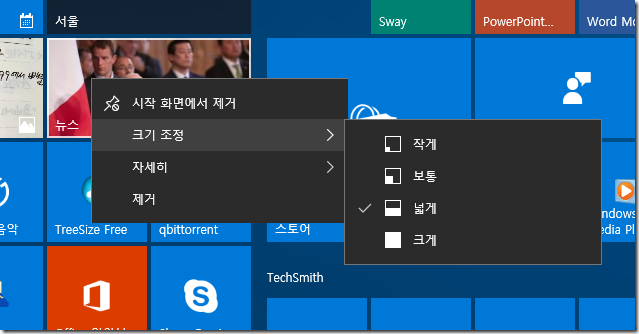



Recent Comments